Вы задумывались, как в Steam слушать музыку во время игры? Разработчики добавили в приложение встроенный проигрыватель. Рассмотрим, как добавить музыку в Стим (Steam).
А нужно ли это
Представьте, Вы играете в «тяжелую» (отнимающую много ресурсов системы) 3D игру и слушаете музыку на проигрывателе установленным в системе. Переключение между игрой и плеером вызывает зависание в игре. Чтобы не возникало таких неудобств, был создан встроенный плеер. Рассмотрим, как добавить музыку в Cтим (Steam).
Особенности
Слушать музыкальные композиции может любой зарегистрированный пользователь. Проигрыватель поддерживает файлы МР3 формата.
Добавляем музыку в проигрыватель
Запустите приложение. В системном трее:
Чтобы добавить музыку в плеер перейдите: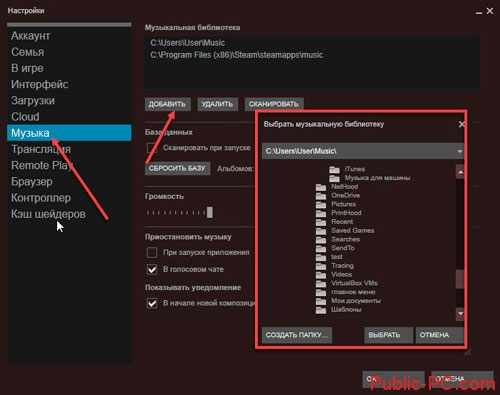
Настройте параметры плеера:
Как прослушать
Перейдите: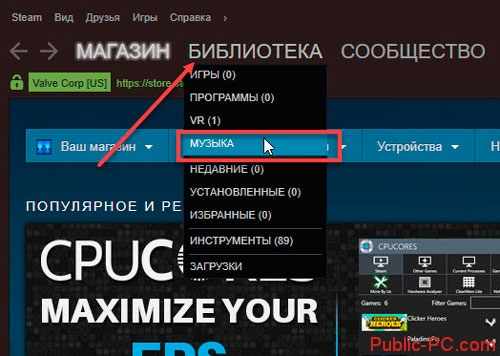
Слева отобразится список альбомов. Для прослушивания нажмите кнопку «Воспроизвести».
Откроется плеер: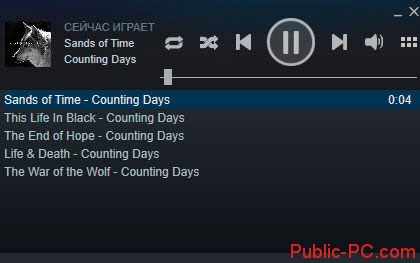
Как добавить песню
Рассмотренным способом слушать музыку неудобно. Не каждый пользователь настраивает теги композиций, с помощью которых происходит сортировка по альбомам или исполнителям. Если добавить одну, песню после ее прослушивания Steam не переключается на новый альбом. Что предпринять? Создайте плейлист куда будут добавляться песни.
Придумайте для него имя. Добавьте композиции. Найдите его, переключившись на «Плейлисты».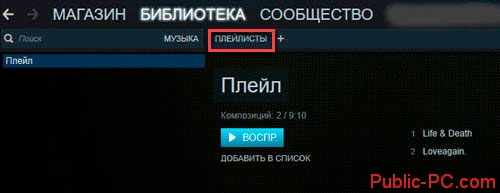
Мы рассмотрели, как добавить музыку в Steam.
Включаем плеер
Пользователи слушают музыку и играют в игру одновременно. Как активировать плеер? Добавьте его в панель задач. Перейдите:
Выберите: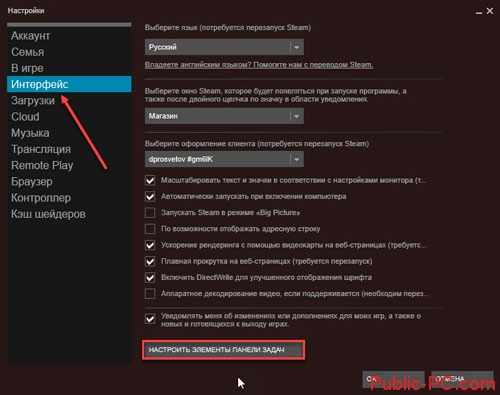
Активируйте пункт: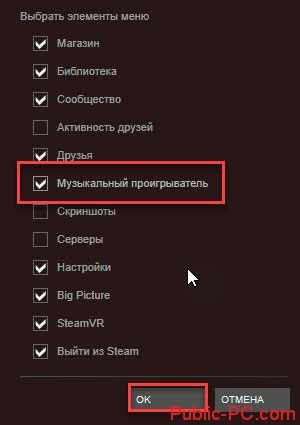
Откройте плеер нажав ПКМ по значку в системном трее.
В игре откройте оверлей (клавиши «Shift+Tab»). Далее: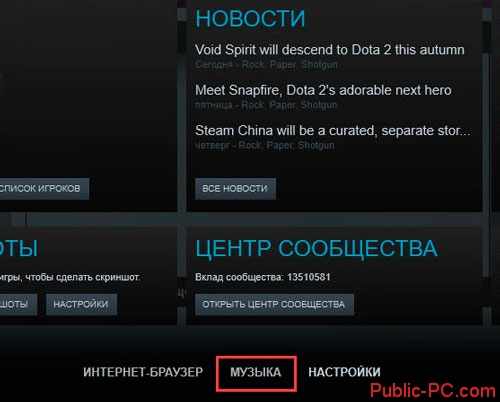
Как добавить музыку в Cтим (Steam) профиль
Выберите игру. Далее: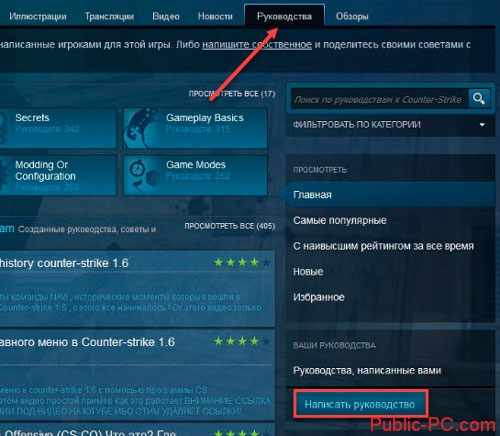
В названии прописываем код:
<,iframe width=0 height=0 src=https://www.youtube.com/embed/заменить?autoplay=1>, <,/iframe>,
Открываем YouTube на странице с музыкой. А адресной строке обозревателя копируем символы после знака «=»:![]()
Вставляем скопированные данные в фрейм вместо слова «заменить». Далее:
Нажмите кнопку «Добавить».
Нажмите «Просмотр», далее: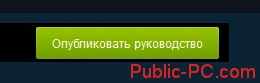
Перейдите в профиль. Начнется проигрывание композиции. Как видите, добавлять музыку в профиль не трудно.
Вывод
Мы рассмотрели, как добавить музыку в Cтим (Steam). Музыка будет проигрываться во время игры. Используйте такую возможность. Теперь играть в любимые игры будет еще приятнее.